Голосовой помощник от компании «Яндекс» может во многом упростить работу с компьютером. Он устанавливается и работает вместе с приложениями «Яндекс», «Яндекс.Браузер» и «Яндекс.Навигатор». Но в некоторых случаях Алису стоит отключить.
Возможности помощника
Голосовой помощник — это программа, которая умеет воспринимать команды на слух, то есть распознавать ваш голос и выполнять то, что вы попросили сделать. На данный момент существует несколько наиболее известных помощников: Кортана от Microsoft, Google Assistant — ассистент от Google, Алиса от российской компании «Яндекс».
Вызвав при помощи кодовой фразы «Слушай, Алиса» помощника, вы сможете задать ему следующие команды:
- открой браузер,
- покажи погоду,
- набери номер,
- определи песню,
- поиграй со мной (доступно достаточно много мини-игр. Например, игра «Города»),
- определи предмет на фото,
- построй маршрут и т. д.
Алиса может сделать достаточно много. Её главная задача — избавить человека от рутинных действий, которые не требуют его личного вмешательства. Поэтому, используя Алису, вы можете заметно сократить список действий, выполняемых вами вручную.
Как отключить или удалить алису на телефоне самсунге / хуавей хонор / xiaomi
Причины для отключения
Несмотря на то что помощник — это удобно, в некоторых случаях его стоит отключить. Например, потому что его иконка, автоматически закрепляемая на панели быстрого доступа в Windows, может мешаться.
Но основная причина заключается в том, что Алиса, как и любая другая программа, требует некоторой части системных ресурсов. Тем более ей приходится работать не только во время того, как вы попросили её что-либо сделать, но и в фоновом режиме, чтобы всегда быть готовой услышать кодовую фразу «Слушай, Алиса». Конечно, разработчики предпринимают меры, сокращающие нагрузку на устройство, создаваемые Алисой в фоновом режиме, но они всё равно остаются. Поэтому, если для вашего компьютера, телефона или планшета критичны нагрузки, вызванные Алисой, стоит отключить помощника.

Алиса потребляет ресурсы в фоновом режиме
Отключение Алисы
Деактивировать Алису можно на любом из устройств: компьютере, телефоне, планшете. Отключив её, вы не лишитесь остальных функций, предоставляемых приложениями от «Яндекс». Единственное последствие: пользоваться Алисой вы не сможете до тех пор, пока её не включите снова.
Windows
Независимо от того, какой версией операционной системы вы пользуетесь (Windows 7, 10), вы сможете отключить Алису двумя способами: через параметры помощника или настройки браузера. Использовать можно любой метод, результат будет один — голосовой помощник перестанет нагружать компьютер.
При помощи параметров помощника
После того как Алиса установилась на ваш компьютер, в панели быстрого доступа, расположенной в нижней части экрана, появился её значок с сине-фиолетовым градиентом. У него несколько форм: поисковая строка с иконкой и кнопкой в виде микрофона или просто иконка. Какой из них отображается у вас в данный момент — неважно, нужно сделать следующие действия:
Как отключить Алису на Андроиде
- Кликните по логотипу правой клавишей мыши.
 Кликаем правой кнопкой мыши по иконке
Кликаем правой кнопкой мыши по иконке - Выберите функцию «Выключить Алису». Готово, помощник отключён.
- Если данной функции у вас нет в контекстном меню, то выберите пункт «Настройки».
- Пролистайте список параметров до самого конца и нажмите на большую жёлтую кнопку «Выключить». Готово, Алиса деактивирована.
 Нажимаем кнопку «Выключить»
Нажимаем кнопку «Выключить»
При помощи настроек браузера
Чтобы настроить работу Алисы через параметры браузера, пройдите следующие шаги:
- Развернув «Яндекс.Браузер», откройте его меню, кликнув по иконке в виде трёх параллельных полос, расположенной в верхнем правом углу.
 Открываем настройки браузера
Открываем настройки браузера - В меню выберите пункт «Настройки».
- Пролистайте страницу с параметрами до блока, посвящённого Алисе. Если не можете его найти, воспользуйтесь встроенной поисковой строкой.
- Снимите галочку с пункта «Включить голосовой помощник». Готово, Алиса деактивирована.
 Снимаем галочку с «Включить голосовой помощник»
Снимаем галочку с «Включить голосовой помощник»
Android
На телефонах и планшетах, работающих под управлением Android, Алиса связана с мобильным браузером «Яндекс». Поэтому, чтобы отключить её, нужно изменить параметры браузера:
- Оказавшись на главной странице браузера, разверните меню, нажав на кнопку в виде трёх точек, выстроенных в ряд.
 Открываем меню
Открываем меню - Перейдите к настройкам браузера.
 Нажимаем на раздел «Настройки»
Нажимаем на раздел «Настройки» - Снимите галочку с пункта «Голосовая активация». Готово, помощник отключён.
 Снимаем галочку с «Голосовая активация»
Снимаем галочку с «Голосовая активация»
iOS
Чтобы отключить Алису на iPad и iPhone, работающих под управлением iOS, нужно пройти следующие шаги:
- Оказавшись на главной странице браузера, разверните меню, нажав на кнопку в виде трёх точек, выстроенных в ряд.
 Нажимаем на иконку в виде трех точек
Нажимаем на иконку в виде трех точек - Выберите раздел «Настройки».
 Выбираем блок «Настройки»
Выбираем блок «Настройки» - Прокрутив страницу настроек, отыщите пункт «Голосовая активация». Перегоните ползунок, находящийся напротив него, так, чтобы он стал серым. Готово, помощник отключён.
 Деактивируем голосовую активацию
Деактивируем голосовую активацию
Видео: настройка и отключение Алисы
Возвращение Алисы
Если после отключения Алисы вы захотите её вернуть, то достаточно будет выполнить все те же действия, описанные в разделе «Отключение Алисы», но на последнем этапе вместо отключения нужно будет включить Алису:
- в Windows, отыскав в настройках браузера блок, посвящённый Алисе, нужно поставить галочку напротив строки «Включить голосовой помощник»,
- в Android и iOS нужно перегнать ползунок в настройках браузера (он расположен напротив строки «Голосовая активация») в активное положение, то есть сделать так, чтобы он загорелся жёлтым.
Готово, после выполнения вышеописанных действий Алиса будет активна, можно начинать ей пользоваться.
Алиса — программа, позволяющая управлять устройством голосом. Чтобы отключить её, нужно перейти к её настройкам (это можно сделать на компьютерах) или настройкам «Яндекс.Браузера» (этот способ актуален для всех устройств). После отключения Алису можно будет вернуть в любой момент.
Как вам статья?
Источник: softlakecity.ru
Способы отключения и удаление Алисы с компьютера
Алиса — голосовой помощник, недавно появившейся на рынке. Этой новинке мы благодарны всем известной русской компании Яндекс. Изначально сервис существовал самостоятельно, но разработчики решили объединить его со своим программным обеспечением. Независимо от широкого предоставления услуг службой, иногда пользователь в них не нуждается. О методах отключения или удаления Алисы и будет наша статья.

Где и как включить голосовой помощник Алиса
Для начала работы с данным ресурсом вам потребуется:
- Включить Яндекс браузер.
- Нажать на фиолетовую кнопку на главной странице обозревателя.
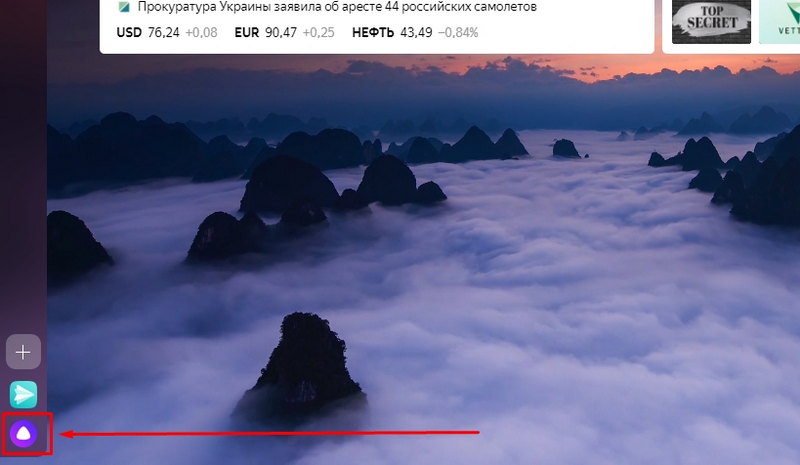
После этого ваш ассистент Алиса откроется в новой вкладке. Чтобы работать в голосовом режиме выполните одно из следующих действий:
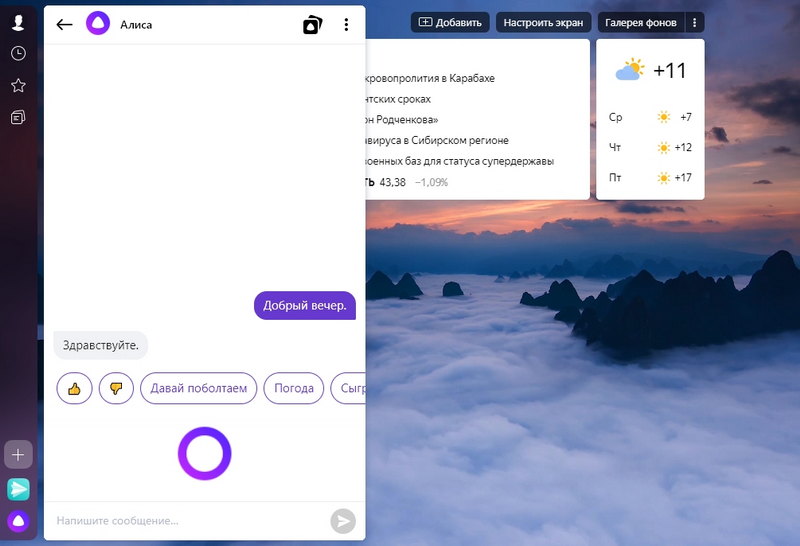
- Произнесите: «Слушай, Алиса» или «Слушай, Яндекс».
- Нажмите на значок сервиса.
У Алисы есть одна особенность, для взаимодействия с помощником веб-сёрфер не обязательно должен быть включён, но при удалении Яндекса с вашего устройства сервис сотрется вместе с ним и иных способов удаления пока не существует.
Как пользоваться Алисой
Софт создан на базе данных, которые она получает от своего юзера. Программа идентифицирует слова и находит нужную информацию по запросу. Обычно ответ выводится в голосовом или текстовом варианте, но, если сведения по вашему вопросу не найдены, помощник откроет страницу Яндекса для дальнейшего самостоятельного поиска. Вы можете адаптировать поисковик под себя, используя ряд настроек.
- Выключить запуск голосом, чтобы Алиса не слушала вас все время.
- Отключить воспроизведение ответа голосовым путем.
- Поставить кнопку поиска вместо строчки для сохранения свободного пространства на экране.
- Управлять файлами.
- Удалять историю диалога.
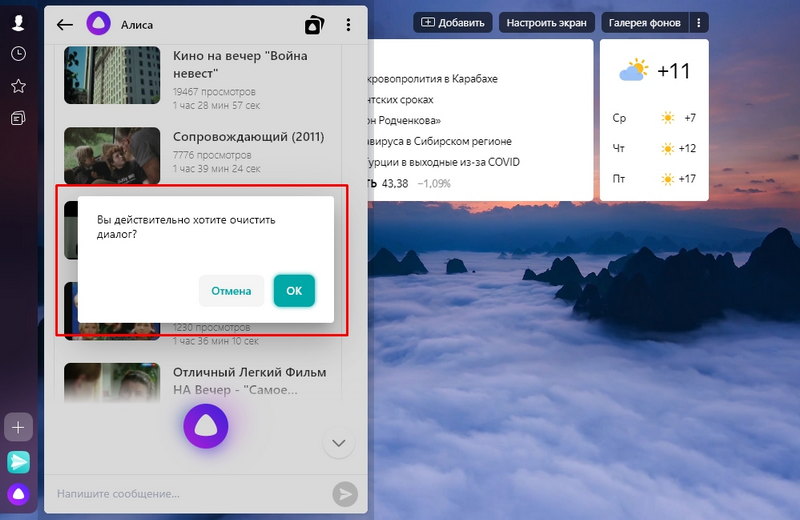
Следуя предложенным вариантам, вы настроите ассистента для дальнейшей продуктивной работы.
Что умеет Алиса?
Основные функции, которыми располагает данный сервис:
- Находит информацию.
- Выслеживает файлы.
- Контролирует некоторые функции компьютера.
- Следит за ситуацией на дороге и прокладывает лучший путь.
- Проигрывает музыку.
- Беседует на любую тематику.
- Открывает многие приложения.
- Вызывает такси с авто нахождением вашего местоположения.
- Соперничает с вами в интеллектуальных играх.
- И еще много сподручных опций.
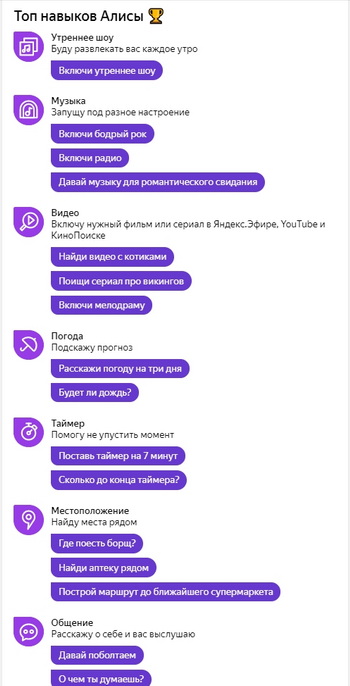
С таким спутником ваша жизнь станет проще и рациональнее. Вам банально не нужно будет долго размышлять о выборе одежды по погоде и курсе валют.
Выключить Алису в Яндекс браузере
Убрать данный ресурс очень просто. Есть разные алгоритмы для отключения и полного удаления Алисы с устройства. Вариант первый: кликните правой кнопкой по символу программы и во вкладке настроек нажмите на “выключить”.
Стандартное удаление с ПК
Второй вариант решения проблемы (полное устранение диспетчера) займет у вас немного больше времени, для этого:
- Зайдите в панель управления.
- Отыщите отдел программы (удаление программ).
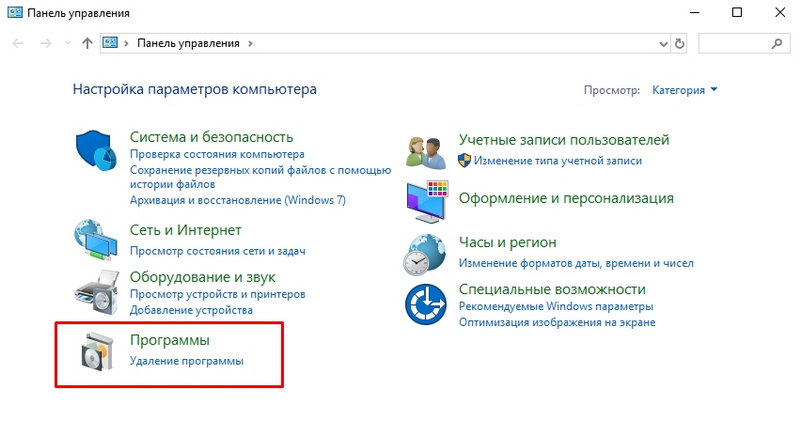
- Выбираете голосовой помощник Алиса.
- Удаляете.
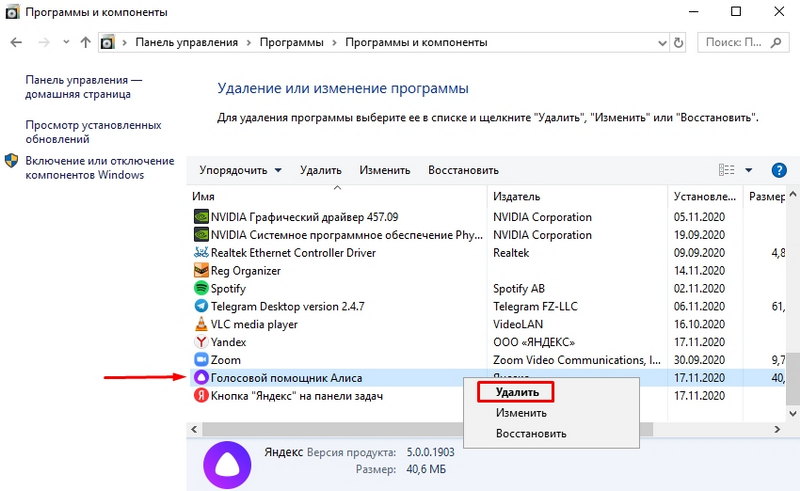
Как удалить ассистента Яндекс
В итоге удалить диспетчер Алиса совсем не трудно, но у создателей остаётся одна небольшая недоработка. Сам значок искусственного разума удалить с интерфейса невозможно, но скорее это маркетинговый ход, нежели непреднамеренная ошибка.
Использование стороннего софта
Рассмотрим еще один интересный способ удаления софта с использованием посторонних программ (Uninstall tool, Revo Uninstaller ,IObit Uninstaller, CCleaner). Все они придерживаются одной последовательности:
- Выбираете программу, от которой хотите избавиться.
- Кликните правой кнопкой мыши по ярлыку и кликните по строке удалить.
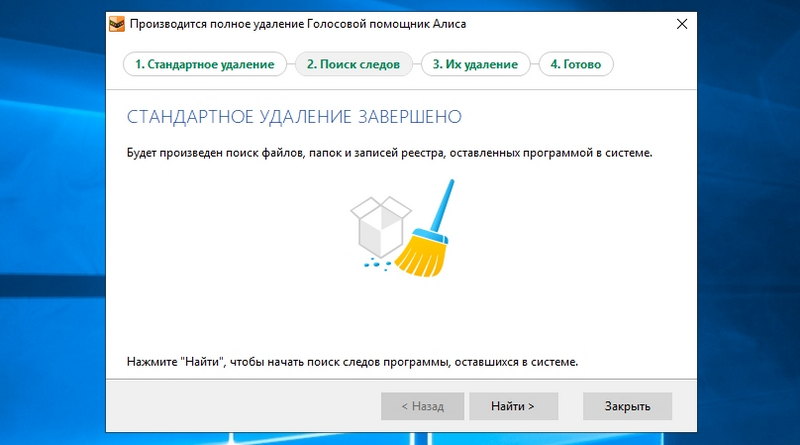
CCleaner — самая популярная утилита на сегодняшний день среди потребителей, но и другие программы отличительны своими способностями. Например, платформа IObit Uninstaller предоставляет месяц бесплатного пользования.
Как настроить программу на Android-устройствах
Если вы хотите пользоваться Алисой не только на вашем ПК, то руководство по использованию голосового помощника на телефоне элементарно. Устанавливаете браузер и нажимаете на уже знакомую вам иконку. Для того, чтобы совершить какие-либо корректировки, откройте настройки, расположенные в веб-браузере или в диалоге с “собеседником”.
Вы повысите свою работоспособность и организованность, попробуйте сотрудничать с помощником и на вашем карманном устройстве. Алиса является примером яркого современного продвижения в сфере подражания человеческому разуму. Эта программа предполагает и дальнейшее развитие на рынке. Будем следить за развитием технологий электронных помощников, оставаясь верными поклонниками таких новшеств. Если у вас остались вопросы, задавайте их в комментариях.
Источник: nastroyvse.ru
Как отключить и удалить голосовой помощник Алиса на Windows и Android

Надоела уже эта Алиса. Нечаянно нажмешь на фиолетовый значок, а она тут как тут. Болтает о всякой ерунде, предлагает что-то поискать, отвлекает, мешает. Ну как тут не захотеть, чтобы она поскорее отстала? Вот я и решила удалить Алису из «Панели задач» и браузера «Yandex», чтобы она меня больше не доставала.
Расскажу, как я это сделала на компьютере и смартфоне.
Как убрать Алису на компьютере: Яндекс Браузер останется на месте
Алиса на ПК – дополнительное приложение, которое устанавливается вместе с Яндекс Браузером. Это отдельный компонент, который встраивается в веб-обозреватель «Яндекс» и взаимодействует с системой Виндовс в целом: ищет папки и приложения, выключает устройство, включает режим сна и т. д. Если вас, как и меня, эта непрошенная подсказчица просто задолбала, запретите ей запускаться: выключите в настройках веб-обозревателя «Yandex» либо удалите компонент «Голосовой помощник Алиса» с компьютера полностью и навсегда. Выключение подойдет, если вы периодически пользуетесь помощником. Удаление – если эта опция вам не нужна вообще.
Отключаем Алису на «Панели задач» и в обозревателе Yandex

Самый быстрый и простой метод убрать Алису с «Панели задач» – это щелкнуть по ее фиолетовой иконке с белым треугольником правой кнопкой мыши (значок можно увидеть в левом нижнем углу экрана рядом с кнопкой «Пуск»). Затем в меню с одним единственным пунктом, которое откроется следом, нужно нажать «Выключить Алису». Значок голосовой помощницы испарится. Теперь разберем, как убрать Алису из самого Яндекс Браузера.
- Запустите веб-обозреватель Yandex.
- Слева от визуальных закладок и ленты «Дзен» вы увидите панель с дополнительными функциями. Нажмите на свободную область панели правой кнопкой мыши – появится окошко с перечнем опций.
- Снимите отметку с последней строки «Алиса». Значок голосового помощника исчезнет.

Еще один метод деактивации – через настройки браузера Yandex:
- Щелкните по иконке в виде трех линий. Она расположена справа вверху окна приложения. В перечне разделов выберите пункт «Настройки».

- Переключитесь на вкладку «Инструменты» в списке слева.
- Уберите отметку со строки «Включить голосовую активацию фразой». Теперь помощницу нельзя открыть голосом.

Как удалить Алису полностью
В Windows 10 есть служебное приложение «Параметры» для настройки системы. В нем есть раздел управления программами, которые установлены на ноутбуке или стационарном ПК. Найдите в этом списке приложение «Голосовой помощник Алиса» и удалите его с устройства.
Наглядная пошаговая инструкция:
- Зажмите на клавиатуре кнопки «Win» и «I». Эта комбинация откроет нужное нам окно. Если она не сработала, откройте меню «Пуск». Кликните по шестеренке в левом нижнем углу экрана.

- Перейдите в раздел «Приложения».

- Отыщите компонент «Голосовой помощник Алиса». Кликните по его названию левой кнопкой мыши. Выберите второе действие «Удалить».

- Подтвердите решение в следующем небольшом окошке. Подождите, пока завершится удаление.

Как убрать Алису через «Программы и компоненты» в Windows 7
Чтобы избавиться от Алисы в более ранних версиях Windows, используйте системное средство «Программы и компоненты».
Расскажу, что нужно сделать:
-
Откройте меню «Пуск» (значок в виде окна в правом нижнем углу экрана). Введите запрос «программы» в поисковую строку внизу. Появятся два результата: «Программы и компоненты» и «Удаление программ». Запустите любой из них – откроется средство для удаления приложений.

Отыщите компонент «Голосовой помощник Алиса» в представленном списке программ. Выделите название бота левой кнопкой и щелкните по действию «Удалить» (опция находится над самим списком).

Как отключить или удалить Алису на телефоне Android
Мобильная Алиса, в отличие от десктопной, представляет собой не отдельное приложение, а часть браузера Яндекс. Поэтому для ее полного удаления с устройства придется убрать и сам браузер.
Полный вариант браузера с Алисой можно заменить на его лайт-версию, где помощника нет. Пользователям Android он доступен бесплатно в Google Play Market. А для iOS такой версии пока не выпустили.
Отключение Алисы в настройках браузера
Если вы не хотите отказываться от полной версии Яндекс.Браузера, выключите Алису в его настройках.
Как это сделать:
- Запустите приложение. Нажмите на три точки — они расположены на строке поиска Яндекс.

- Тапните по шестеренке, чтобы открыть настройки программы.

- Отыщите раздел «Поиск». Откройте подраздел «Голосовые возможности».

- Настройте Алису под себя. Для полного отключения функции выберите пункт «Не использовать голос». Яндекс Браузер перестанет реагировать на звуки вокруг, а иконка Алисы пропадет с главной страницы. Также можно оставить только голосовую активацию помощника либо отключить чтение текста с помощью Алисы и запуск ее вместе с приложением.

Удаление мобильной версии Алисы
Удалить Алису с телефона, как уже говорилось выше, можно только вместе с Яндекс Браузером. Названия разделов и их расположение в системном меню отличаются в разных версиях Андроид, но в целом порядок действий один и тот же:
- Тапните по иконке в виде шестеренки на рабочем столе Android либо в меню приложений. Этим вы откроете системное меню настроек смартфона.
- Перейдите в раздел «Приложения» либо «Приложения и уведомления».

- В списке программ найдите «Яндекс». Нажмите на этот пункт.

- Выберите действие «Удалить».

- Подтвердите решение в дополнительном окне внизу. Подождите, пока система уберет приложение с устройства.

После удаления полной версии установите Яндекс Браузер Лайт. Кстати, эта версия работает быстрее полной и занимает меньше места на устройстве, но в ней также есть Дзен, поиск по Яндексу, визуальные закладки и технология активной защиты Protect.
Для удаления Алисы с ПК используйте «Программы и компоненты» либо «Параметры» (для Windows 10). Яндекс Браузер при этом останется на месте. Сложнее дело обстоит с мобильной Алисой: отдельно от браузера от нее не избавиться. Но у вас есть два варианта решения: отключить ее в настройках либо заменить полную версию браузера на Лайт – там голосовой помощницы нет.
Источник: comp-doma.ru